Najlepszy Sposób na Odzyskanie Danych z LaCie 5big Network2 NAS z oprogramowaniem układowym FVDW-SL
W tym artykule porozmawiamy o tym, jak odzyskać dane z uszkodzonej macierzy RAID, która nie działa NAS LaCie 5 Big Network 2 z zainstalowanym oprogramowaniem firmowym FVDW-SL innej firmy.

- 1. Jak zainstalować oprogramowanie firmowe fvdw-sl w LaCie 5big Network 2
- 2. Jak zaktualizować LaCie 5big Network 2 za pomocą oprogramowania układowego fvdw-sl
- 3. Jak utworzyć RAID w LaCie 5big Network 2 z oprogramowaniem fvdw-sl
- 4. Jak odzyskać dane z macierzy RAID LaCie 5big Network 2 fvdw-sl
- 5. Jak ręcznie zbudować RAID za pomocą konstruktora RAID
- 6. Podsumowanie
- Pytania i odpowiedzi
- Komentarze
LaCie 5big Network 2 to popularne sieciowe urządzenie pamięci masowej z funkcją RAID, która zapewnia bezpieczeństwo i odporność na uszkodzenia podczas przechowywania informacji. Jeśli jednak urządzenie NAS ulegnie awarii i ulegnie awarii, macierz RAID stanie się niedostępna, a co za tym idzie, wszystkie dane, które znajdowały się na dyskach, zostaną utracone. W moim przypadku sytuację dodatkowo komplikuje fakt, że na tym serwerze NAS zainstalowano oprogramowanie układowe fvdwsl innej firmy. W takich przypadkach ważne jest, aby wiedzieć, jak odzyskać pliki z uszkodzonej macierzy RAID.
| Cechy | Opis |
|---|---|
| Nazwa oprogramowania | FVDW-SL |
| Urządzenie | LaCie 5big Network 2 |
| Typ oprogramowania | Oprogramowanie zewnętrzne |
| Funkcjonalność | Dodaje nowe funkcje lub poprawia funkcjonalność NAS, zwiększa zgodność lub naprawia błędy. |
| Aktualizacja | Zazwyczaj zawiera nowe funkcje, poprawki błędów lub ulepszenia wydajności. |
| Proces aktualizacji | Aktualizacja za pomocą interfejsu sieciowego NAS lub specjalnego narzędzia do aktualizacji oprogramowania. |
| Ryzyko | Możliwe problemy z kompatybilnością lub utrata danych przy błędnej aktualizacji. Zaleca się wykonanie kopii zapasowej przed aktualizacją. |
| Źródło oprogramowania | Zazwyczaj dostarczane przez dewelopera lub dostępne do pobrania z witryn społecznościowych. |
| Dokumentacja | Zaleca się zapoznanie się z instrukcjami i zaleceniami dostarczonymi z oprogramowaniem przed rozpoczęciem aktualizacji. |
W tym przewodniku przeprowadzimy przez wszystkie kroki, które pomogą Wam odzyskać dane z uszkodzonej macierzy RAID niedziałającego urządzenia NAS LaCie 5big Network 2. Rozważymy również opcję użycia oprogramowania firm trzecich, które może udostępniać zaawansowane funkcje tego magazynu sieciowego.
Jak wiecie, ten model pamięci sieciowej nie jest ładowany, jeśli wymienicie w nim dyski. Faktem jest, że system operacyjny jest zainstalowany na dysku twardym, a po jego wymianie urządzenie nie może się uruchomić. Przywrócenie natywnego systemu operacyjnego LaCie NAS również nie jest łatwym zadaniem, ponieważ producent nie dostarczył oprogramowania do przywracania standardowego systemu. Następnie powiem Wam, jak zainstalować oprogramowanie firm trzecich, jak utworzyć RAID, skonfigurować urządzenie sieciowe. A co zrobić, jeśli NAS się zepsuł i trzeba zwrócić informacje z dysków.

Jak odzyskać dane ze zniszczonego serwera NAS RAID LaCie 5big Network2 z firmware innej firmy fvdwsl
1. Jak zainstalować oprogramowanie firmowe fvdw-sl w LaCie 5big Network 2
Najpierw pobierzcie oprogramowanie, znajdziecie je na oficjalnej stronie.
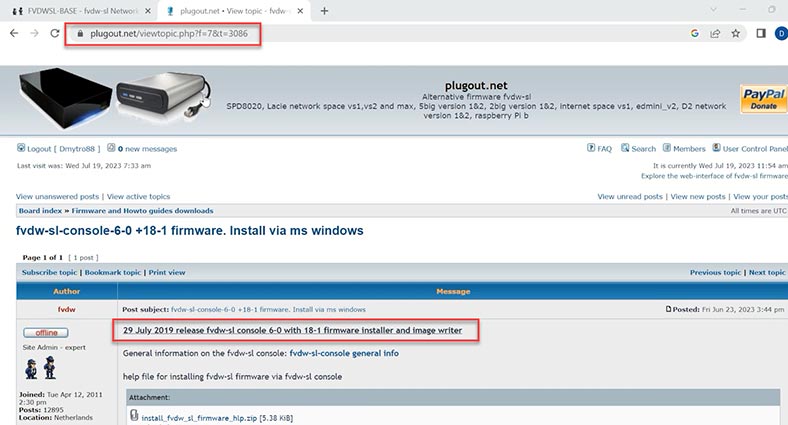
NAS powinien być w tym czasie wyłączony. Następnie rozpakujcie archiwum, otwórzcie folder i uruchomcie konsolę – fvdw-sl-console. Aby przypadkowo nie uszkodzić urządzenia, ustawione jest hasło 33305.
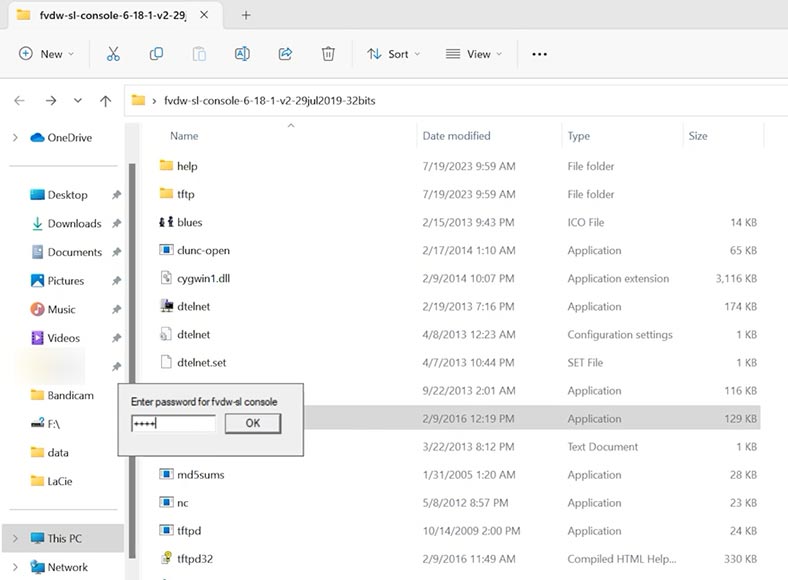
W oknie, które zostanie otwarte, kliknijcie przycisk – Akcja i wybierzcie z listy – zainstalujcie oprogramowanie fvdw-sl. Aby potwierdzić – Ok, Tak.
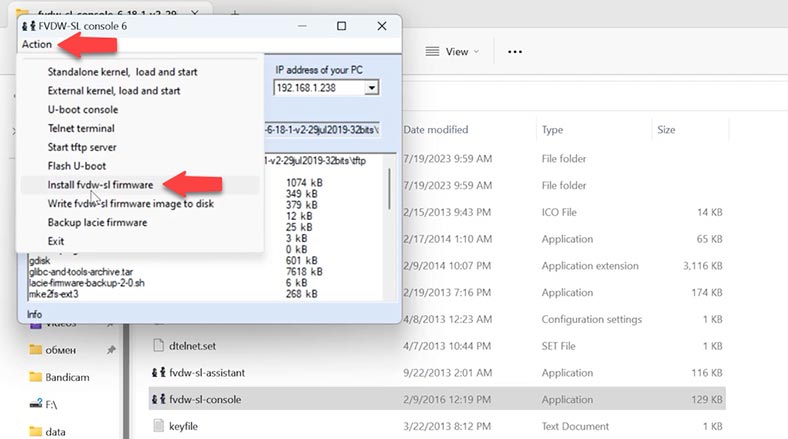
Następnie wybierzcie plik – KIRKWOOD-171, OK.
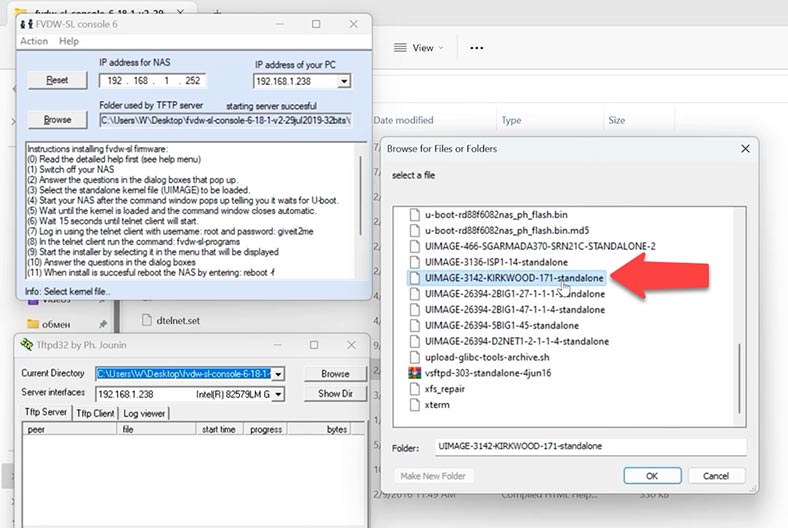
Następnie uruchomi się okno oczekiwania na pobranie Lacie, włączcie je i poczekajcie, aż system znajdzie je w sieci.
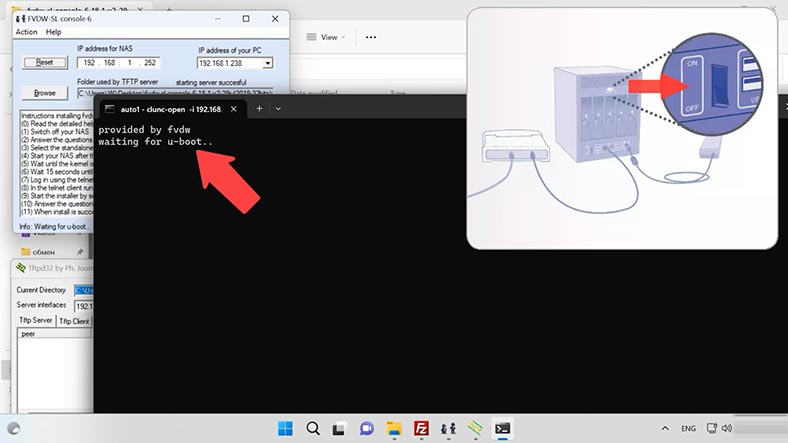
W rezultacie powinieneście połączyć się z nim przez Telnet.
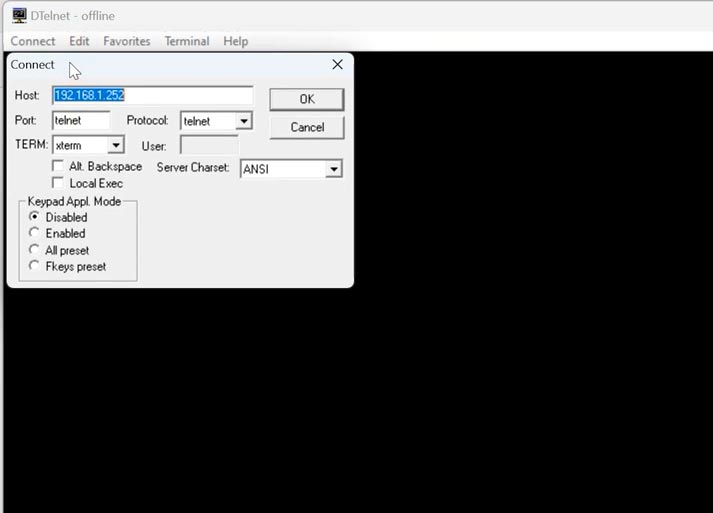
Wprowadźcie login – root i hasło – giveit2me. Aby zainstalować system, uruchomcie następujące polecenie:
fvdw-sl-programs
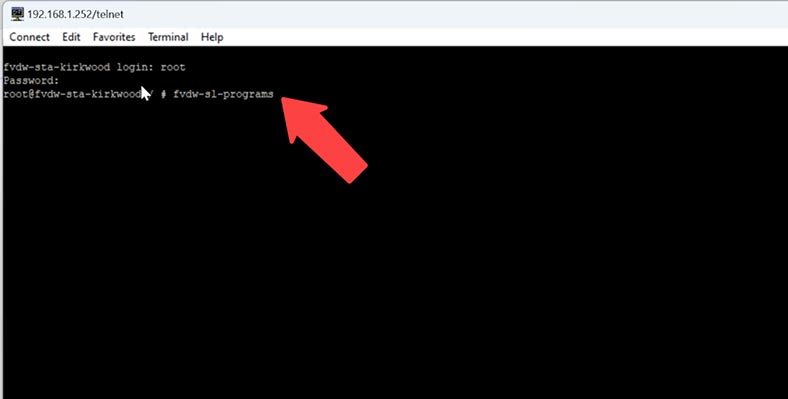
W oknie instalatora wybierzcie pierwszą pozycję - Zainstaluj oprogramowanie układowe fvdw-sl na dysku twardym - Ok.
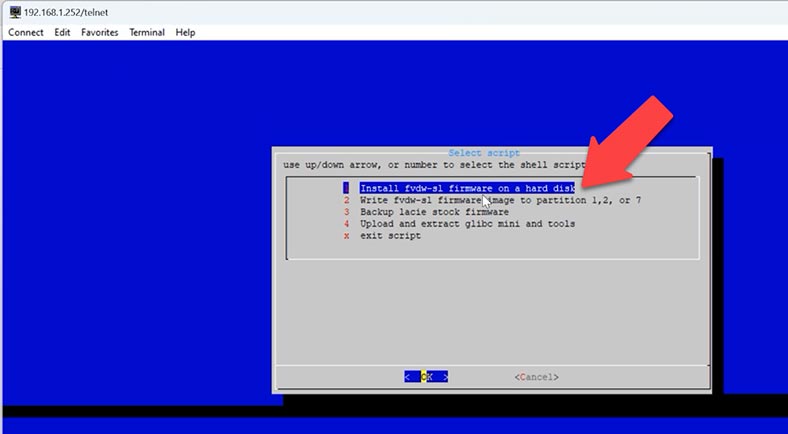
Następnie wybierzcie swoje urządzenie z listy - Ok. W oknie ostrzeżenia, że wszystkie dane zostaną utracone, kliknijcie - Yes.
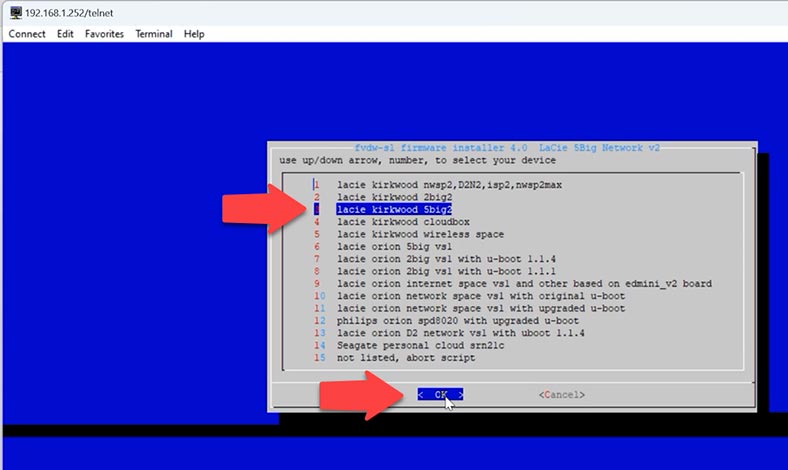
Następnie musicie wybrać układ dysku, jeśli dyski są większe niż 2 TB, musicie wybrać tabela partycji GPT.
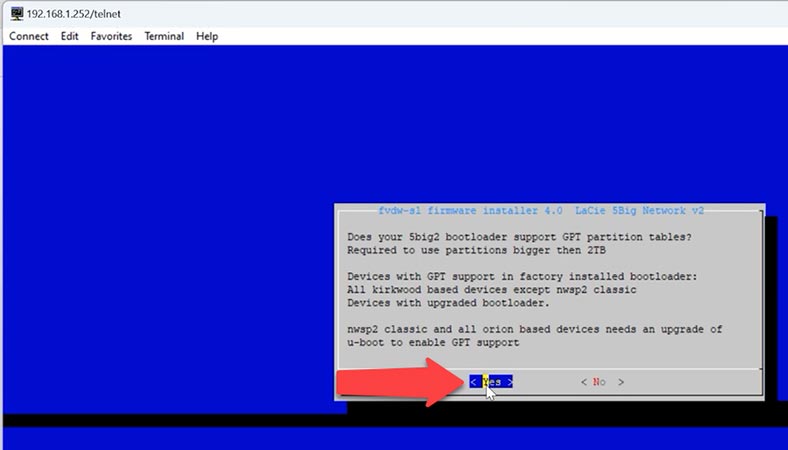
Instalator zapyta, czy dysk jest większy niż 2 TB. Wybrałam „nie”, ponieważ mój dysk jest mniejszy. Następnie rozpocznie się tworzenie tablicy partycji. Uważajcie, jeśli wasz dysk jest większy niż 2 TB, wybierzcie GPT, jeśli mniej, lepiej użyć MBR. Po wykonaniu wszystkich tych czynności rozpocznie się kopiowanie i instalowanie oprogramowania układowego na dysku twardym. Ten proces zajmuje trochę czasu.
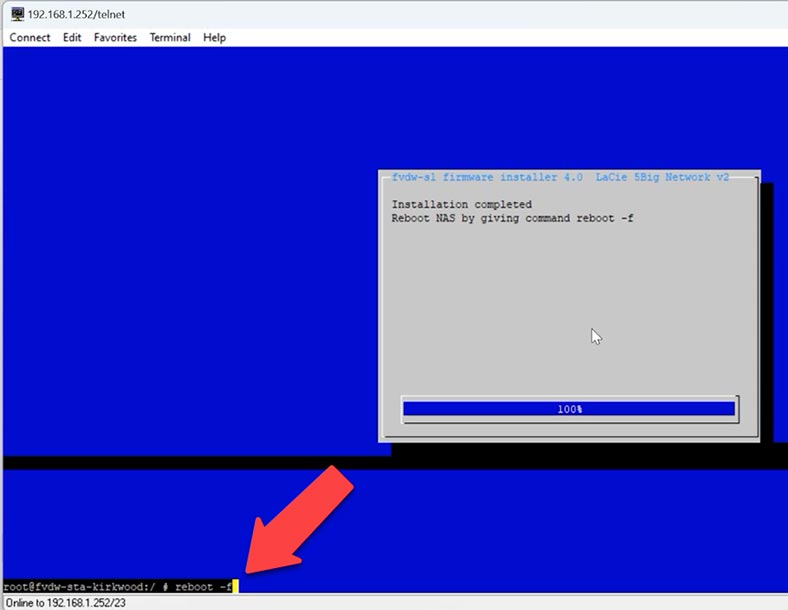
Na końcu serwera NAS należy go ponownie uruchomić, uruchamiając polecenie:
reboot -f
W rezultacie zostanie mu przydzielony nowy adres IP przez DHCP, aby go ustalić, możecie przejść do ustawień routera lub skorzystać z asystenta - fvdw-sl-assitant.exe. Druga opcja może nie działać.
Gdy znacie adres IP urządzenia, możecie uzyskać do niego dostęp z przeglądarki, wprowadźcie adres IP w pasku adresu. Standardowy login admin-nas i hasło admin.

2. Jak zaktualizować LaCie 5big Network 2 za pomocą oprogramowania układowego fvdw-sl
Teraz możecie go dostosować. Jeśli macie zainstalowaną starszą wersję oprogramowania układowego, zaleca się jej aktualizację, ponieważ może ona nie obsługiwać niektórych funkcji, w tym budowania RAID. Aby zaktualizować, otwórzcie sekcję Aktualizacja oprogramowania układowego i kliknijcie przycisk - Aktualizuj oprogramowanie układowe przez serwer fvdw-sl (najnowsza wersja).
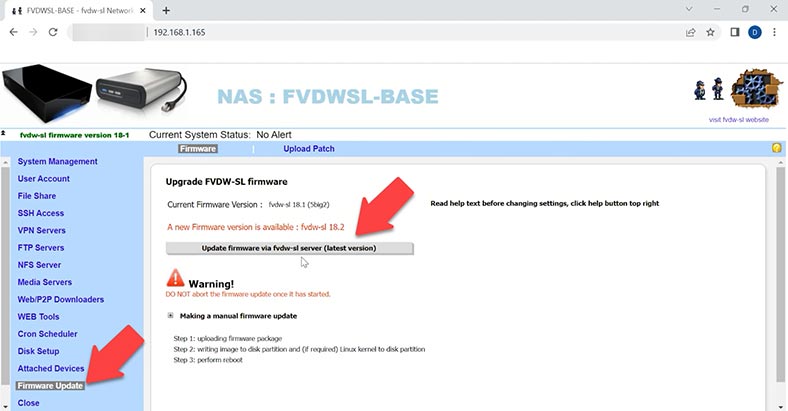
Jeśli pojawi się błąd — Error 200. Musicie pobrać plik aktualizacji ze strony i zainstalować go ręcznie. Aby zaktualizować, przejdźcie do witryny i pobierzcie odpowiednie poprawki i pliki aktualizacji, witryna zawiera również szczegółowe instrukcje dotyczące aktualizacji do każdej wersji.
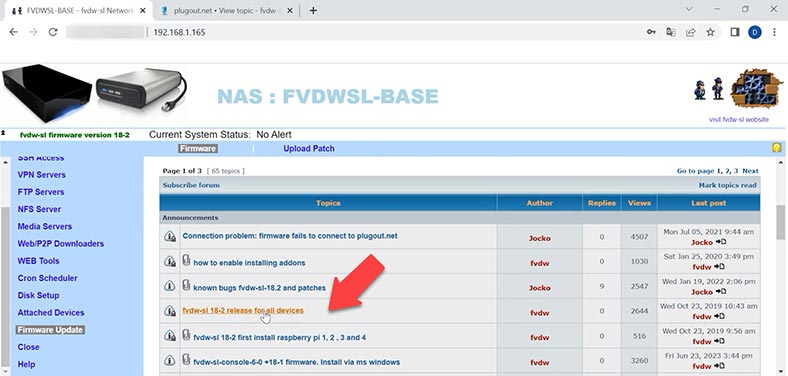
Pobrane pliki muszą zostać przesłane na urządzenie, więc najpierw skonfigurujcie Dostęp FTP. Dodajmy użytkownika.
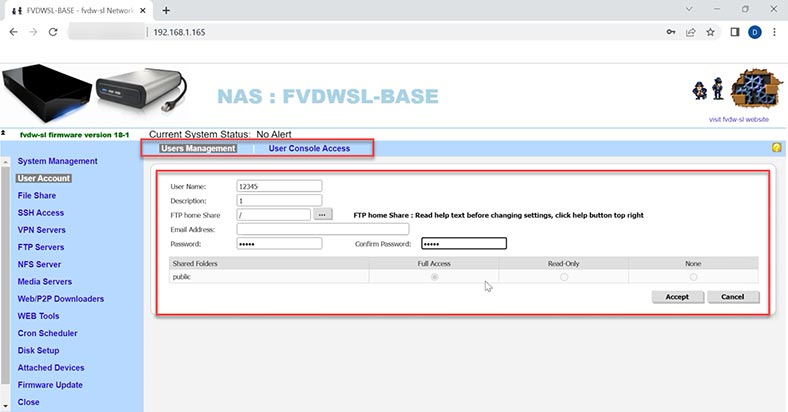
Następnie musicie dodać folder publiczny o nazwie - fvdw.
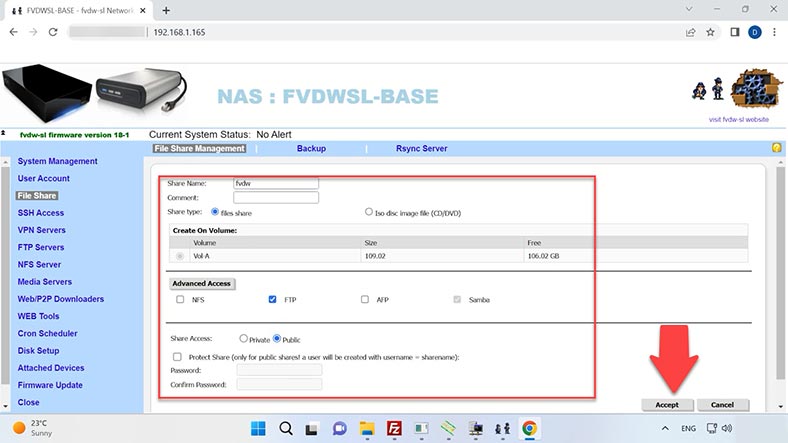
Włączcie serwer FTP.
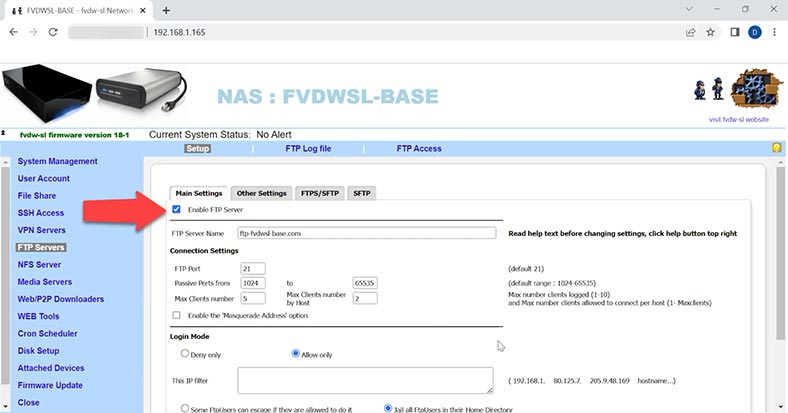
Następnie za pomocą klienta FTP połączcie się z repozytorium i upuśćcie pliki aktualizacji do utworzonego folderu - fvdw.
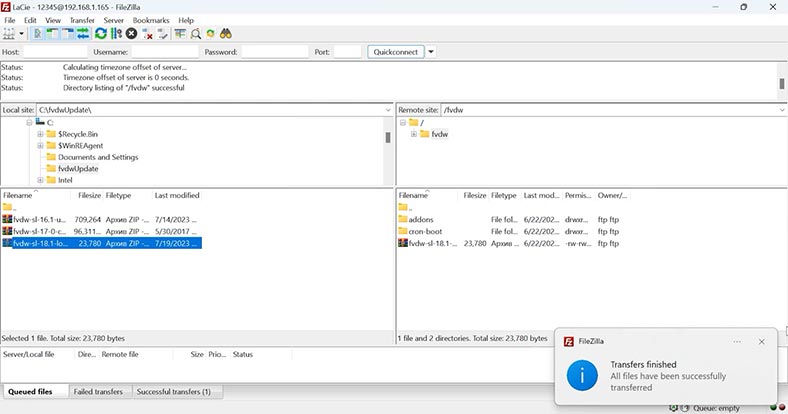
Po przejściu do interfejsu internetowego otwórzcie sekcję - Aktualizacja oprogramowania sprzętowego. Mam zainstalowany firmware w wersji 18.1, aby zaktualizować go do wersji 18.2 należy pobrać poprawkę. Aby to zrobić, otwórzcie zakładkę - Prześlij poprawkę, kliknijcie trzy kropki i wybierzcie plik łatki. Następnie poniżej w wierszu - Control code - wprowadźcie - unzip i naciśnijcie - Accept .
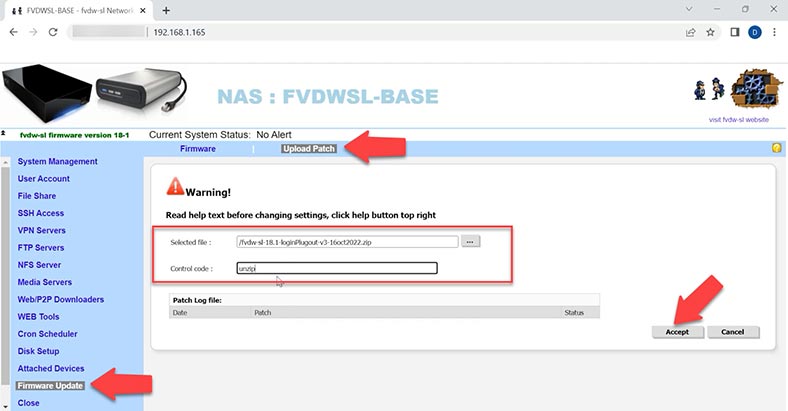
Następnie otwórzcie ponownie kartę - Oprogramowanie układowe. Kliknijcie przycisk - Update firmware via fvdw-sl server (ostatnia wersja). Po zakończeniu pierwszego kroku naciśnijcie przycisk - Start step 2 i poczekajcie na zakończenie instalacji. Teraz musicie ponownie uruchomić urządzenie, kliknijcie przycisk - Start step 3.
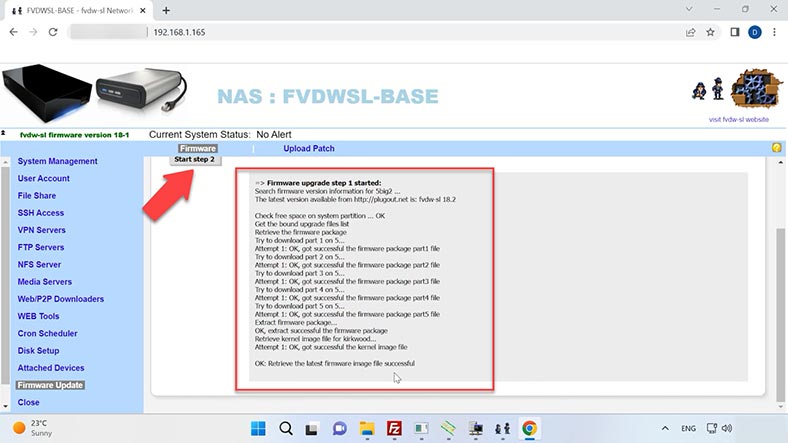
W ten sposób możecie zaktualizować swoje urządzenie do najnowszej wersji. Po pobraniu wersja uległa zmianie, teraz możecie zbudować macierz RAID.
3. Jak utworzyć RAID w LaCie 5big Network 2 z oprogramowaniem fvdw-sl
Aby utworzyć macierz RAID, otwórzcie sekcję - Konfiguracja dysku. W tej chwili mam aktywny tylko jeden dysk, jeśli kliknę przycisk Utwórz RAID, nie będzie można dodać innych dysków. Najpierw należy je zainicjować. Kliknijcie poniżej – Inicjujcie dyski twarde.
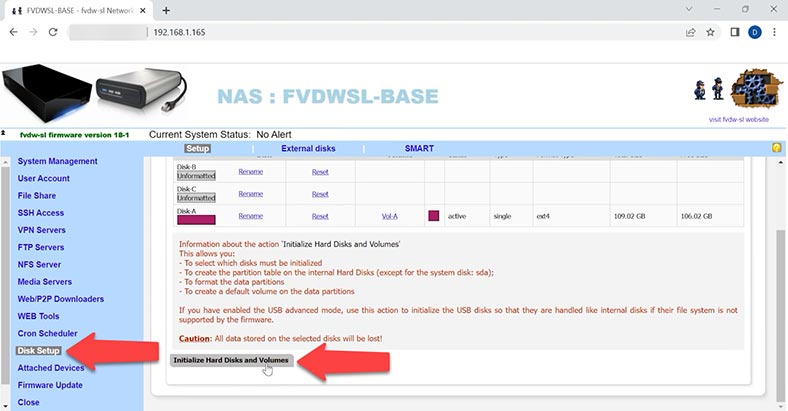
Następnie zaznaczcie je, wybierzcie system plików i kliknijcie - Akceptuj, Ok i Rozpocznij konfigurację. Po zakończeniu musicie zrestartować NAS.
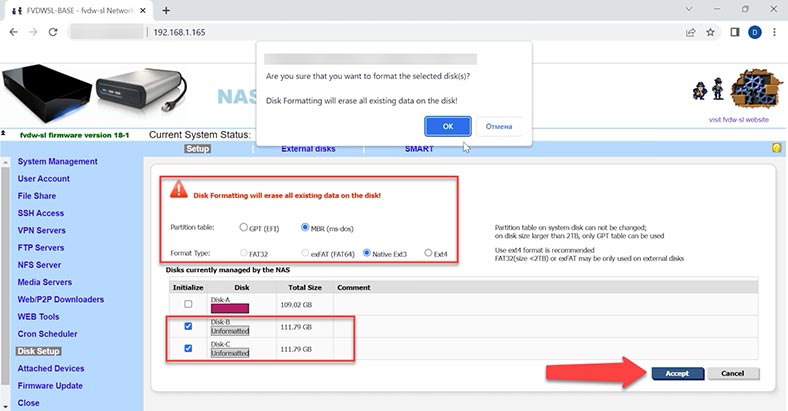
Dyski są aktywne, teraz kliknijcie - Utwórz wolumen RAID.
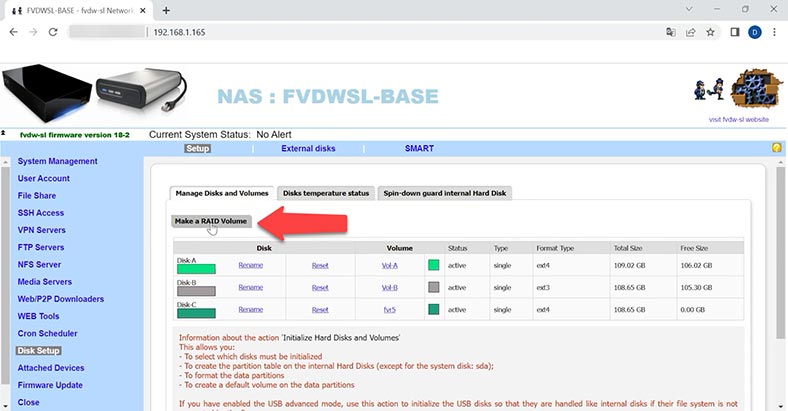
Określcie nazwę wolumenu, wybierzcie poziom RAID, sprawdźcie dyski, z których będzie się składał, i wybierzcie system plików. Następnie naciśnijcie - Accept , Ok i art the setup task.
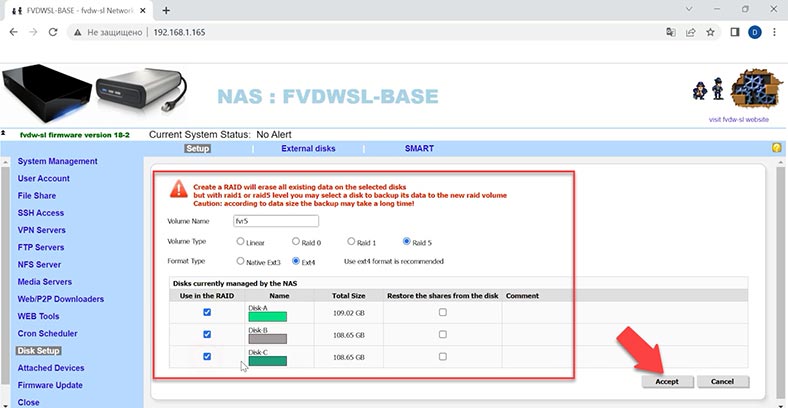
Pod koniec procesu musicie ponownie załadować repozytorium. A gdy tablica jest gotowa do pracy.
4. Jak odzyskać dane z macierzy RAID LaCie 5big Network 2 fvdw-sl
W przypadku awarii pamięci masowej RAID staje się niedostępny, a dane, które były na nim przechowywane, staną się niedostępne.
Jeśli utracicie dostęp do dysku sieciowego w przypadku awarii pamięci sieciowej lub innego sprzętu, będziecie potrzebować specjalnego programu, który pomoże odbudować zniszczony RAID i wyodrębnić z niego ważne dane.
Hetman RAID Recovery obsługuje wszystkie popularne systemy plików i typy RAID, w tym fvdw-sl technologię budowania macierzy oprogramowania firm trzecich. Program pomoże Wam odzyskać pliki w przypadku przypadkowego usunięcia, sformatowania, awarii sprzętu i oprogramowania, a także awarii pamięci sieciowej.
| Program | Platforma | Typ RAID | Funkcje | Cena | Wersja próbna | Specjalne funkcje |
|---|---|---|---|---|---|---|
| Hetman RAID Recovery | Windows | RAID 0, 1, 5, 10 i inne | Odzyskiwanie danych, rekonstrukcja RAID, wsparcie dla różnych systemów plików | Płatna (w zależności od wersji) | Tak | Intuicyjny interfejs, wsparcie dla wielu konfiguracji RAID |
| R-Studio | Windows, macOS, Linux | RAID 0, 1, 5, 6, 10 i inne | Odzyskiwanie danych, rekonstrukcja RAID, wsparcie dla różnych systemów plików | Płatna (w zależności od wersji) | Tak | Potężne narzędzia do analizy i odzyskiwania, wsparcie dla wielu typów RAID |
| UFS Explorer | Windows, macOS, Linux | RAID 0, 1, 5, 6, 10 i inne | Odzyskiwanie danych, rekonstrukcja RAID, wsparcie dla różnych systemów plików | Płatna (w zależności od wersji) | Tak | Elastyczne ustawienia, zaawansowane możliwości odzyskiwania |
| EaseUS Data Recovery Wizard | Windows, macOS | RAID 0, 1, 5, 10 | Odzyskiwanie danych, wsparcie dla różnych systemów plików | Płatna (w zależności od wersji) | Tak | Łatwy w użyciu, wsparcie dla różnych typów RAID |
| DiskInternals RAID Recovery | Windows | RAID 0, 1, 5, 6, 10 | Odzyskiwanie danych, rekonstrukcja RAID | Płatna (w zależności od wersji) | Tak | Przyjazny interfejs, automatyczne odzyskiwanie konfiguracji RAID |
Aby rozpocząć proces odzyskiwania, wyjmijcie dyski z pamięci sieciowej i podłączcie je bezpośrednio do płyty głównej komputera z systemem Windows.
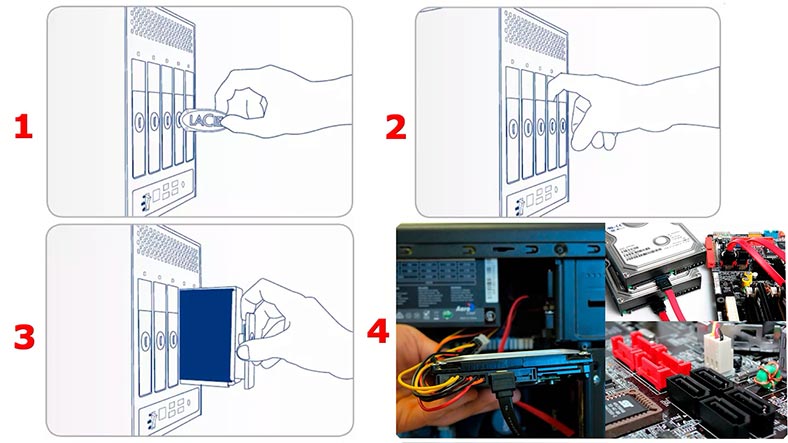
Jeśli wasza płyta główna nie ma wystarczającej liczby portów SATA lub złączy zasilania, użyjcie odpowiednich adapterów i ekspanderów. Ponadto, w zależności od poziomu RAID, możecie wykluczyć jeden lub dwa dyski z macierzy, ponieważ na przykład RAID 5 działa bez jednego dysku.
Po podłączeniu dysków i uruchomieniu programu, automatycznie rozpocznie skanowanie dysków i zbuduje z nich zniszczony RAID. Parametry tablicy zostaną wyświetlone poniżej.
Aby uzyskać szczegółowe informacje, kliknijcie tablicę prawym przyciskiem myszy i otwórzcie właściwości, na karcie RAID możecie sprawdzić szczegółowe informacje, w tym dyski tworzące macierz RAID.
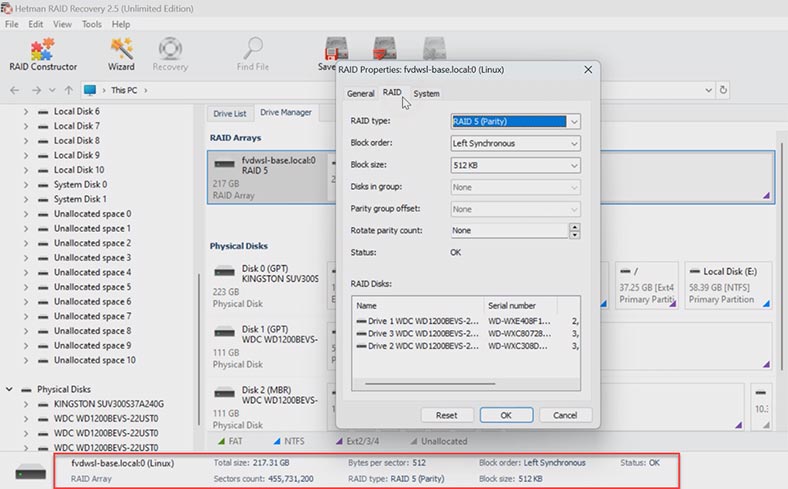
Aby wyszukać utracone pliki, kliknijcie prawym przyciskiem myszy znalezioną sekcję i kliknijcie - Otwórz. Kolejnym krokiem jest wybór rodzaju analizy, szybkiego skanowania lub pełnej analizy. W przypadku awarii pamięci sieciowej, poprawne zbudowanie przez program RAID, wystarczy szybkie skanowanie.
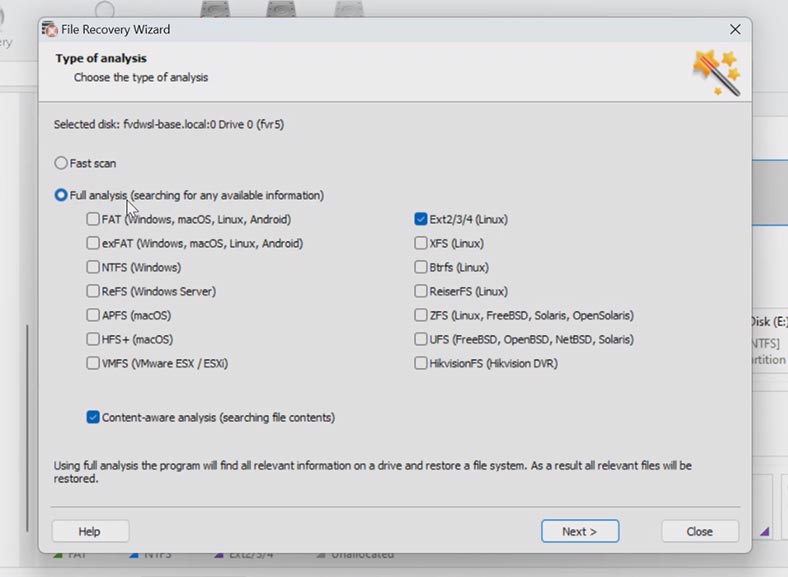
Jeśli program nie znalazł wymaganych plików, przeprowadźcie pełną analizę. Aby to zrobić, wróćcie do głównego menu programu, kliknijcie prawym przyciskiem myszy dysk i wybierzcie ponownie przeanalizuj, zakończcie analizę, określcie system plików dysku, Dalej.
Następnie otwórzcie folder, w którym były przechowywane pliki, które chcecie zaewidencjonować. Program zapamiętuje całą strukturę i nazwy plików, więc nie będzie trudno znaleźć te, których potrzebujecie, ich zawartość można obejrzeć w oknie podglądu. Możecie przeglądać zdjęcia, dokumenty i pliki wideo, które zostały wcześniej usunięte - oznaczone czerwonym krzyżykiem.
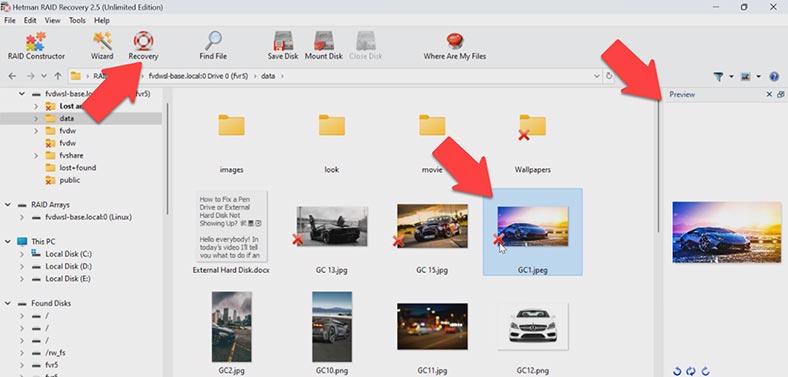
Zaznaczcie wszystko, czego potrzebujecie do zwrotu i kliknijcie przycisk - Przywróć. Określcie lokalizację, w której chcecie zapisać dane, dysk, folder, a następnie kliknijcie - Przywróć i Zakończ. Wszystkie wcześniej wybrane pliki zostaną umieszczone w określonym katalogu.
Program zapewnia również możliwość tworzenia obrazu dysku, Usługa - Zapisz dysk i przywracanie z tego obrazu. W rezultacie narzędzie zebrało zniszczoną macierz RAID z dysków i pomogło przywrócić wszystkie pliki, które pozostały na dysku, a także te, które zostały wcześniej usunięte.
5. Jak ręcznie zbudować RAID za pomocą konstruktora RAID
W niektórych sytuacjach program może nie zbudować RAID automatycznie. Może to być spowodowane nadpisywaniem informacji serwisowych na dyskach, w wyniku czego program nie może określić parametrów zniszczonej macierzy RAID. W takich przypadkach pomocny będzie konstruktor RAID z funkcją ręcznego budowania. Konstruktor pomoże przy nadpisaniu początku dysku, na którym były zapisane wszystkie informacje wraz z parametrami tablicy.
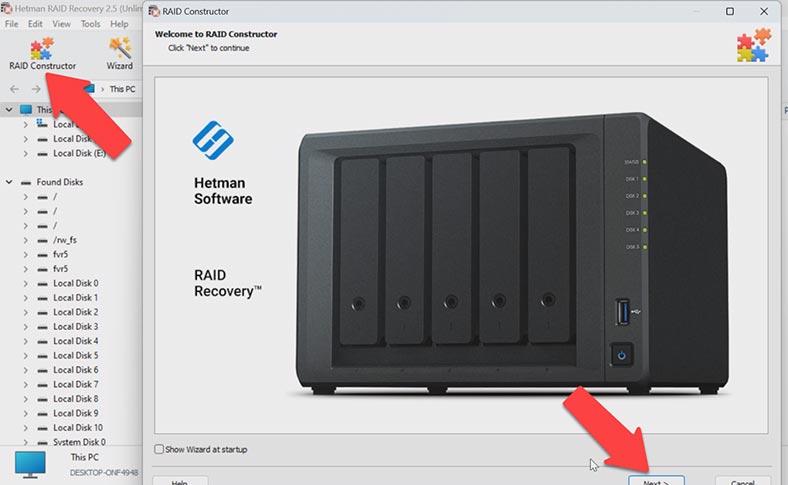
Jeśli znacie jego parametry, uruchomcie konstruktor, wybierzcie opcję - Utwórz ręcznie - Dalej. Określcie typ tablicy, kolejność bloków i ich rozmiar. Dodajcie dyski z których się składał, brakujące uzupełnijcie pustymi klikając na plus.
Może być również konieczne określenie przesunięcia, w którym znajduje się początek dysku. I określcie kolejność dysków.

Po określeniu wszystkich znanych parametrów i poniżej zobaczycie podgląd macierzy RAID, jeśli parametry są prawidłowe, po rozwinięciu pojawią się foldery. Po uzupełnieniu parametrów kliknijcie w przycisk - Dodaj. Następnie RAID pojawi się w menedżerze dysków. Następnie uruchomcie analizę i wyszukajcie pliki oraz przywróćcie te, których potrzebujecie.
6. Podsumowanie
Podsumowując, przywrócenie LaCie do działania może być zniechęcającym zadaniem, ale postępowanie zgodnie z podanymi instrukcjami w celu przywrócenia dostępu do plików nie będzie wielkim problemem. I nie zapomnij o kopii zapasowej, ona uchroni Was przed takimi sytuacjami.








